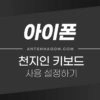아이폰 천지인 키보드 설정하는 방법 (천지인 자판으로 변경하기) – 아이폰의 경우 기본 키보드는 컴퓨터와 같은 쿼티를 기반으로한 2벌식의 형태를 가지고 있습니다. 하지만, 스마트폰 이전부터 핸드폰에서 사용되는 한글 입력방식인 천지인 방식을 선호하시는 분들도 많은데요. 이번 글에서는 아이폰에서 천지인 키보드로 설정하는 방법 (천지인 자판으로 변경하는 방법)에 대해서 알아보도록 하겠습니다.
아이폰 천지인 키보드로 설정하는 방법
- 설정 > 일반 > 키보드 를 선택합니다.
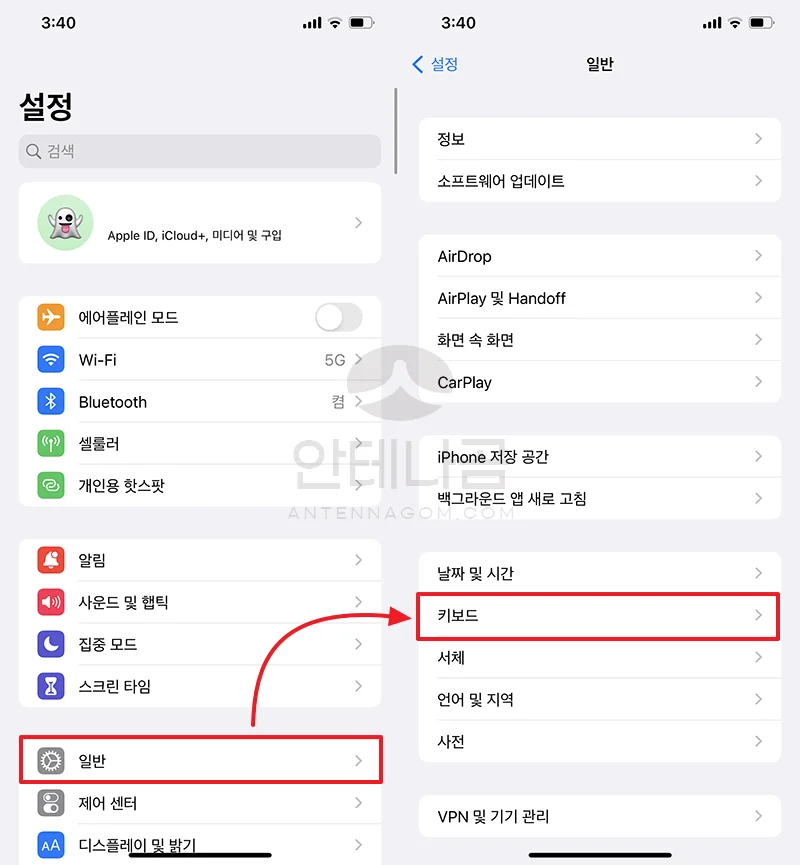
- 키보드 화면에서 다시 키보드를 선택하면 한국어, 영어(미국), 이모티콘 별로 키보드를 선택할 수 있습니다.
- 한국어 키보드를 선택하면 표준키보드와 10키를 선택할 수 있는데요. 표준 키보드란 노트북 키보드와 같은 쿼티 스타일의 기본 키보드이며, 10키라고 써있는 것이 천지인 스타일의 키보드 입니다. 10키를 선택하겠습니다.
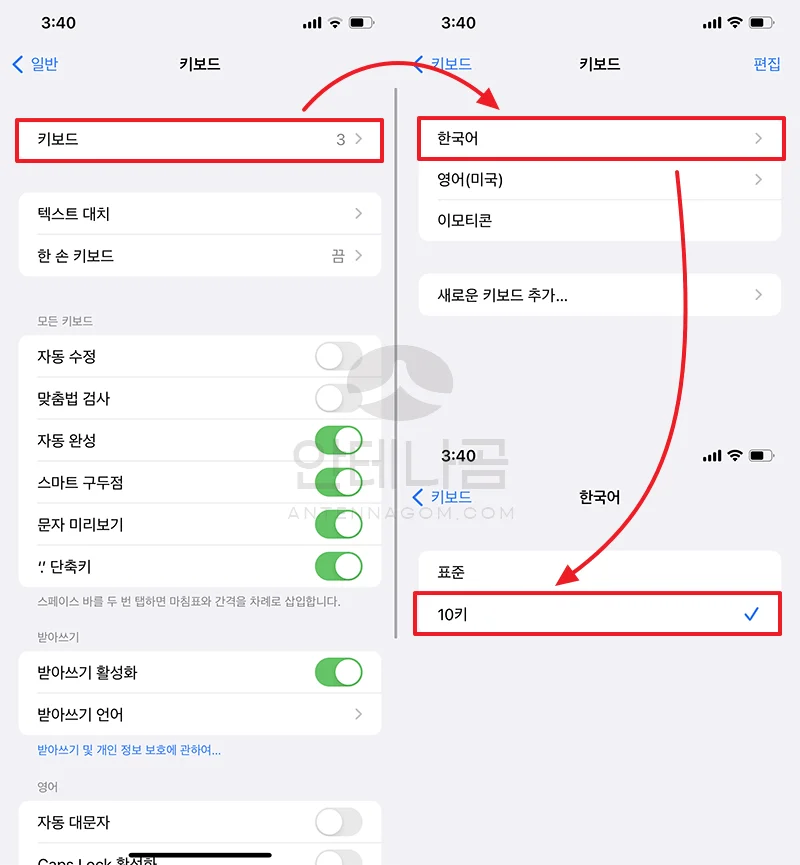
- 메모장을 열어서 글씨를 적어볼까요. 키보드를 켜면 아래와 같은 형태로 천지인 스타일로 키보드가 바뀐 것을 볼 수 있습니다.
기존의 천지인과 비교하여 아이폰의 천지인 키보드가 오히려 좋은 점이 있는데요. 예를 들어 ㄱㄱ를 입력하려고 천지인에서 ㄱㄱ를 입력하면 ㄲ가 됩니다. 하지만, 아이폰 천지인의 경우 ㄱㄱ을 바로 입력할 수 있는 방법이 있는데요. 바로 슬라이딩입니다.
아이폰의 천지인의 경우에는 버튼을 잠깐 누르고 있게 되면 아래와 같이 방향에 따라 입력 가능한 문자들이 나타나는데요. 이 상태에서 왼쪽으로 손가락을 슬라이딩 하면 ㄱ이, 오른쪽으로 슬라이딩하면 ㅋ이 아래로 슬라이딩하면 ㄲ이 입력됩니다.
만약, 슬라이딩 방향에 따라 어떤 것이 입력되는지 익숙하다면 누르고 있을 필요없이 바로 ㄱ을 아래로 슬라이딩하면 ㄲ이 입력되기 때문에 오히려 기존 천지인 방식보다 편리하게 이용할 수 있습니다.
또한, 모음의 경우에도 ㅣ 버튼을 왼쪽으로 슬라이딩 하면 ㅓ로 오른쪽은 ㅏ로 위는 ㅕ로 아래는 ㅑ로 일정 규칙에 따라 입력되는 문자가 다르므로 ㅏ 입력시 ㅣ와 점을 두번 눌러야 하는 기본 방식보다 훨씬 편하게 입력할 수 있습니다. 물론 초반에 익숙하지 않을 경우 좀 더 속도가 느릴 수는 있지만, 익숙해지면 쿼티 기본 키보드와 달리 한손으로도 빠르게 입력이 가능한 장점이 있습니다.
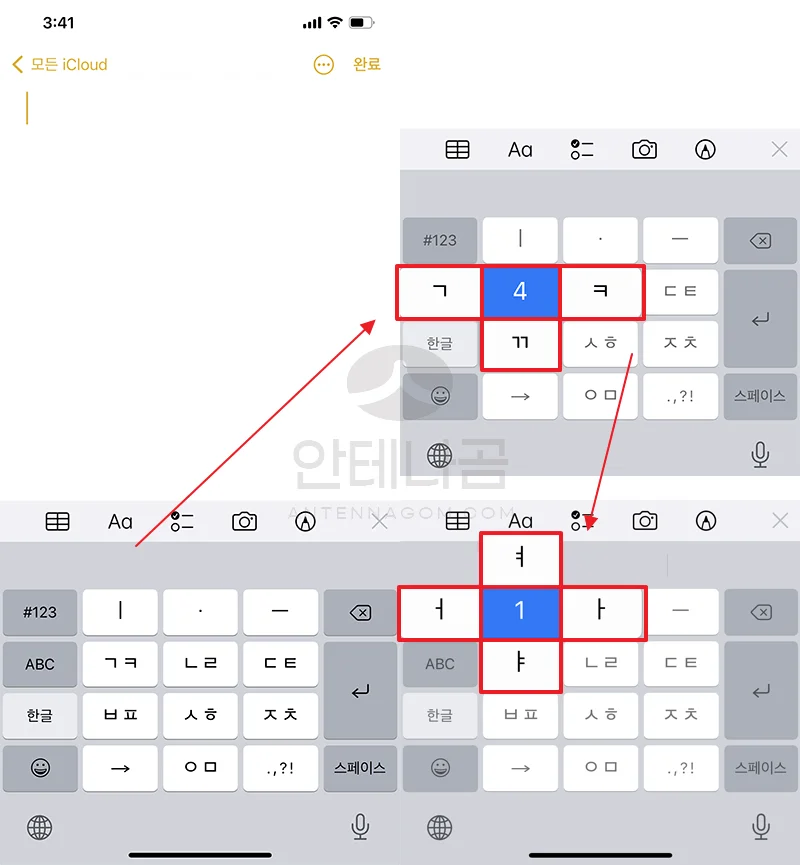
이번 글에서는 아이폰에서 천지인 키보드 설정방법 (천지인 자판 변경 방법)에 대해서 알아봤습니다. 지금까지 안테나곰이었습니다.